
Мо тавсияҳои алоҳидаеро тавсия медиҳем, ки усулҳои гуногуни санҷиши садопардозёфтаро тавсиф карда шаванд. Ин барои фаҳмидани он, ки чӣ гуна дар вақти танзими муошират дар Skype тағйир меёбад, кӯмак мекунад. Беҳтар аст, ки пас аз ҳар тағирот дастгоҳро санҷед, то аниқ донистани он, ки онро оптималӣ мекунад.
Муфассал: Микрофон дар Windows 10 чек
Қадами 1: Параметрҳои микрофон дар Windows
Аз санҷиши параметрҳои умумии дастгоҳи сабткунӣ дар системаи оператсионӣ сар карда мешавад. Ин боварӣ ҳосил хоҳад кард, ки одатан садои садопардан вазифадор аст ва овозро тавре, ки зарур аст, иҷро мекунад.
- Барои ин кор, "Оғоз" ва ба барномаи "Параметрҳо" гузаред.
- Воҳиди аввал "система" номида мешавад, ки дар он бояд клик кунад.
- Тавассути панел дар тарафи чап, ба «овоз» гузаред.
- Тавсеаи менюи поёнро васеъ кунед "Дастгоҳи Вуруд-ро интихоб кунед ва мутмаин бошед, ки овозро аз садопардоз ё овози хондаед. Агар зарур бошад, он метавонад дар ҳамон равзана санҷида шавад.
- Сарчашма ба бахши "Параметрҳои марбут ба" ва панели идоракунандаи садоро бо як навиштаҷот клик кунед.
- Менюи нав пайдо мешавад, ки барои танзими садо дар тирезаҳо масъул аст. Дар ин ҷо шумо ба ҷадвали "Сабти сабт" шавқ доред.
- Дастгоҳро ду маротиба клик кунед, ки барои дидани параметрҳои он.
- Ҷадвали "сатҳҳои" -ро интихоб кунед.
- Ҳаҷми умумии ҳаҷмро танзим кунед ва то мустаҳкам шавед, то шумо ҳангоми санҷиши канори канор шунидаед.
- Дар ҷадвали "такмил", функсияҳои гуногун аз таҳвилгари дастгоҳ мавҷуданд. Аксар вақт шумо метавонед ба таъсири фишурдани садо ва echo имконият диҳед. Боварӣ ҳосил кунед, ки ин параметрҳоро санҷед, то ки ба сифати садо таъсир нарасонанд.
- Илова бар ин, боварӣ ҳосил кунед, ки формат бо нобаёнӣ "2 канал, 16 бит муқаррар карда мешавад, 48000 HZ (DVD DVD)" муқаррар карда мешавад. Дигар форматҳо баъзан ба мушкилот дучор меоянд.
- Дар ниҳоят, ба параметрҳои "Дастгоҳ гӯш кунед" диққат диҳед. Агар шумо онро фаъол кунед, шумо овози худро дар гӯшмонакҳо ё тавассути баромадкунандагон шунавед, ки он инчунин ҳангоми санҷиши садо истифода бурда мешавад.
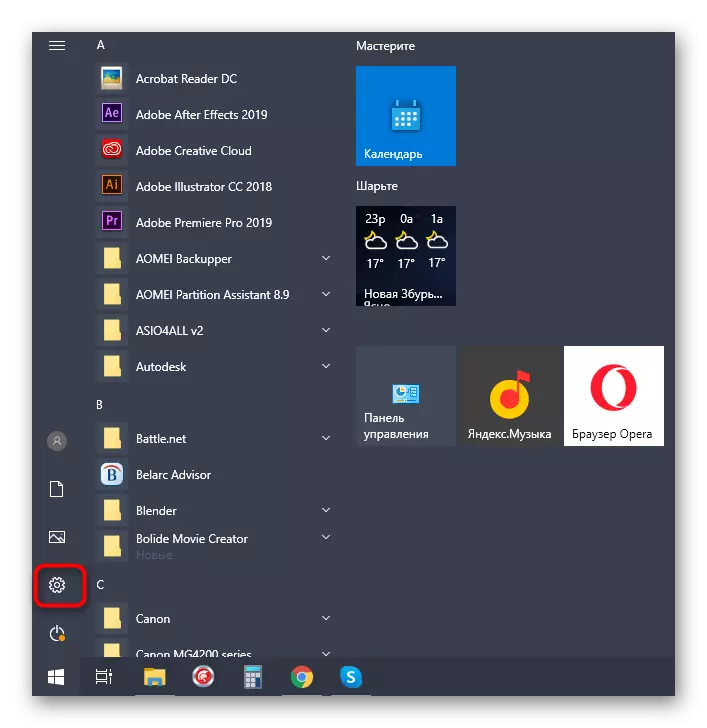
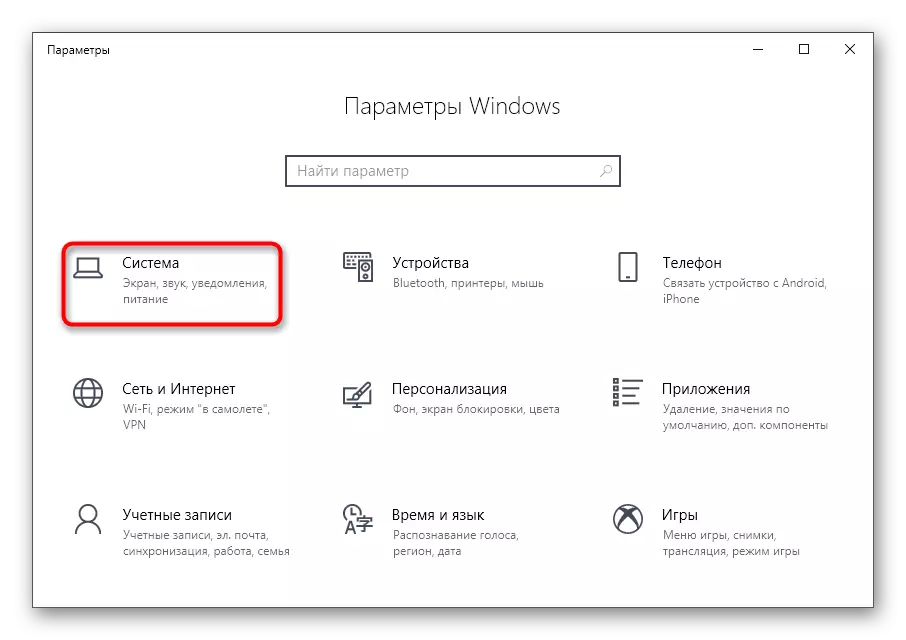
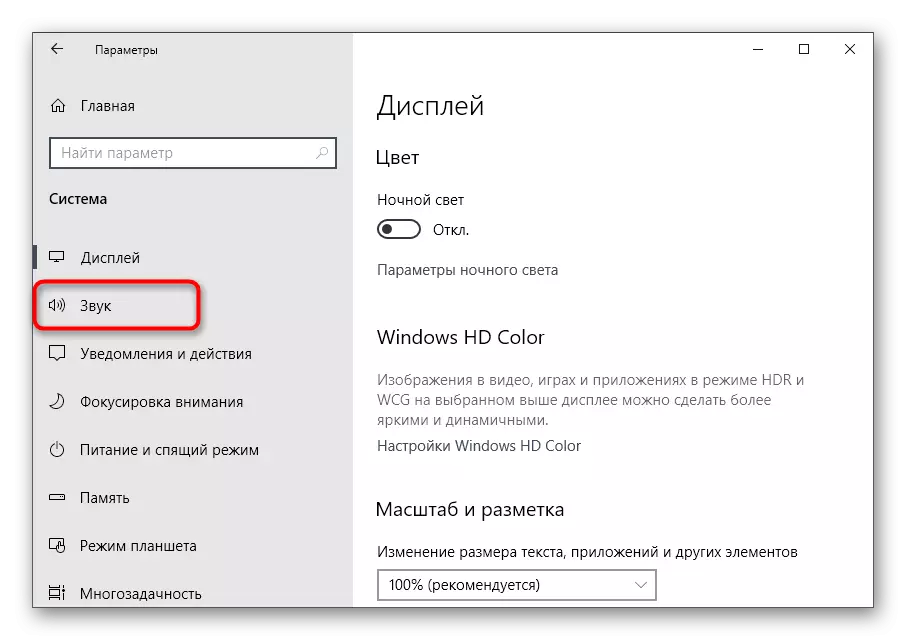
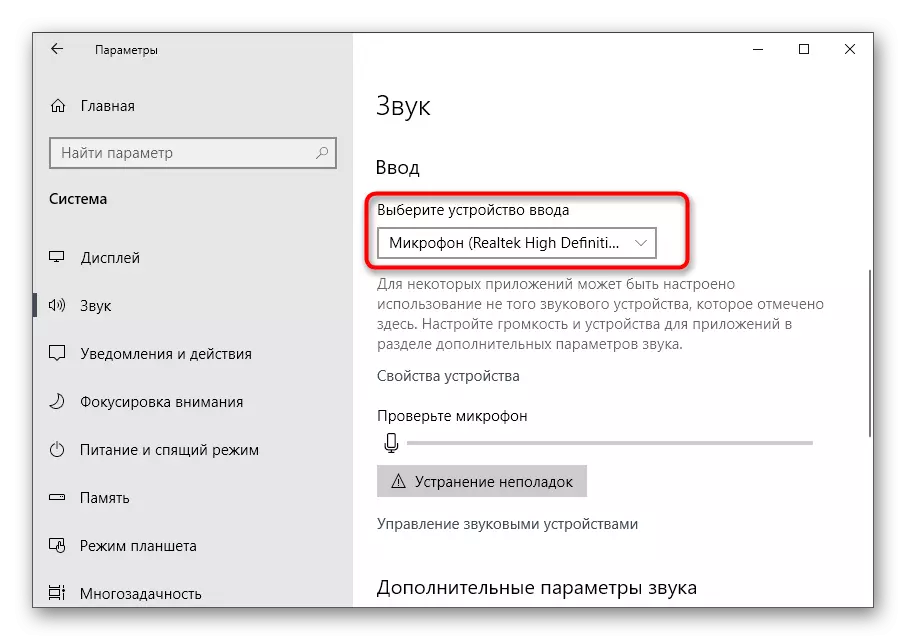
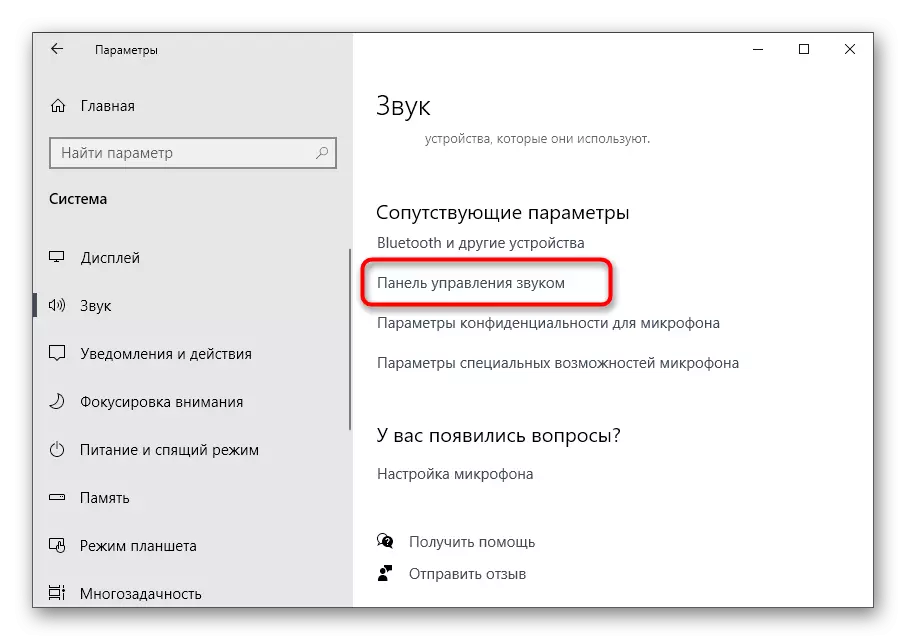
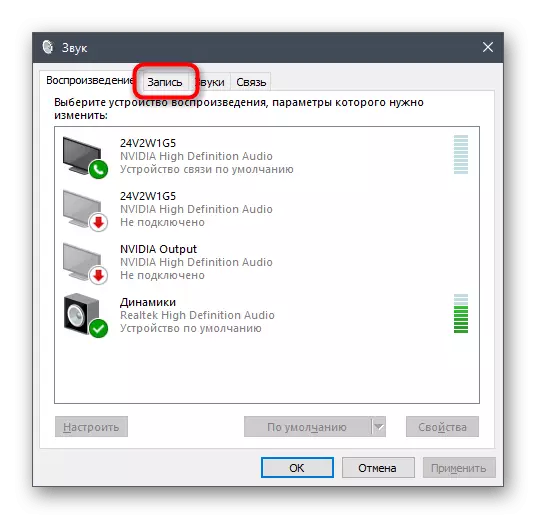
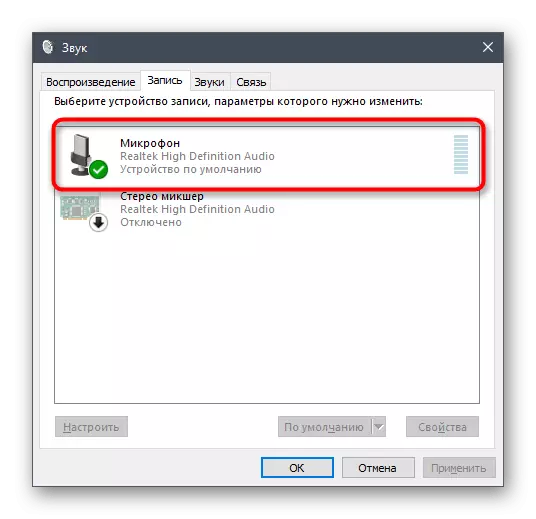
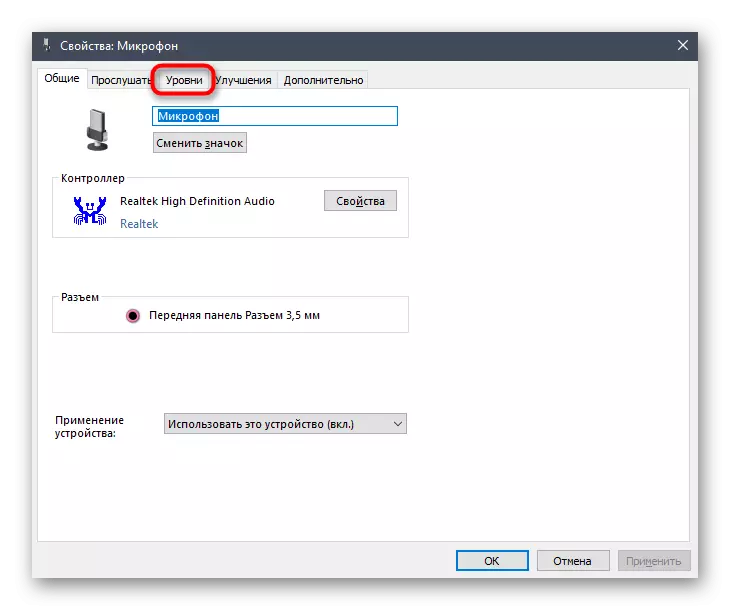
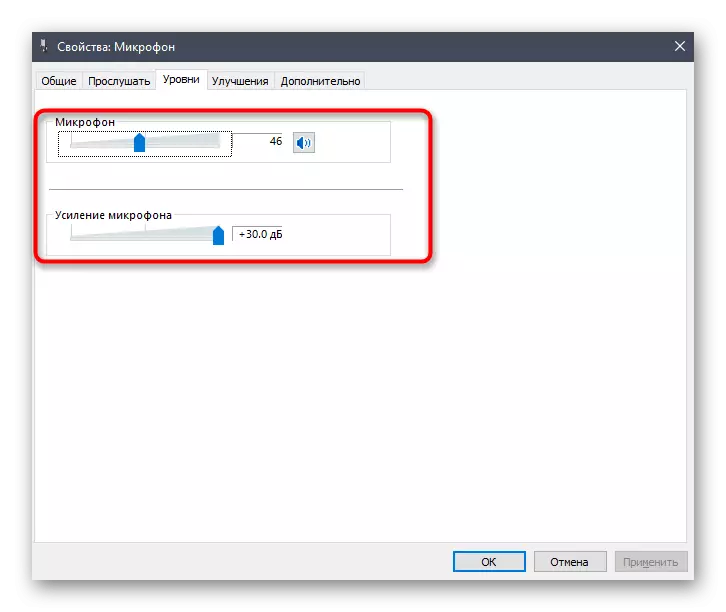
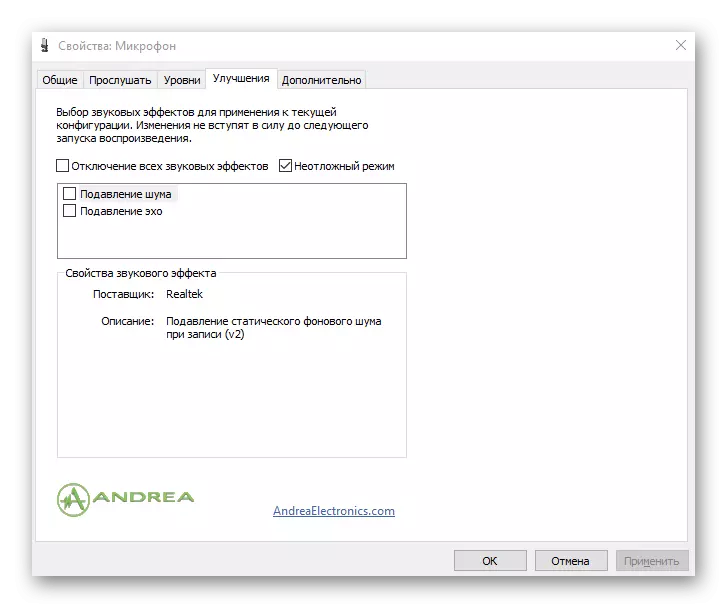

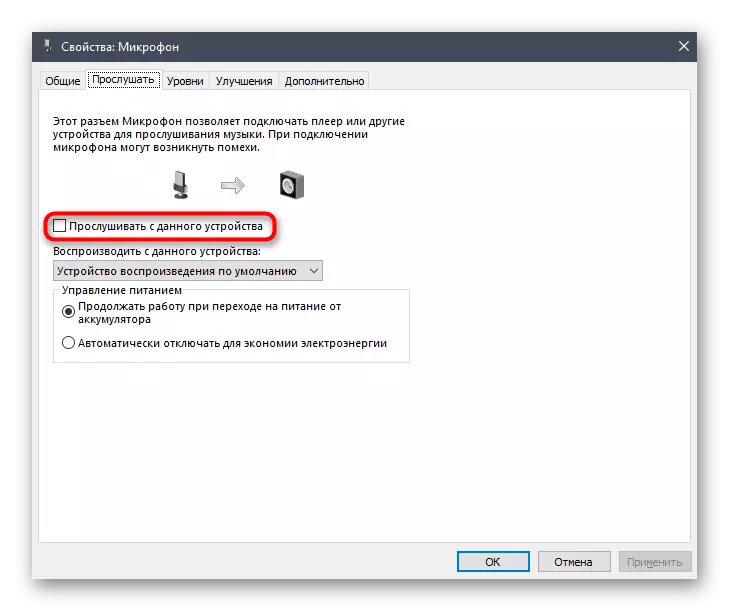
Параметрҳои глобалӣ ва дар ҳолати муқаррарии дастгоҳ пас аз санҷиш гузаред, ба қадамҳои зерин гузаред.
Қадами 2: Параметрҳои махфият
Пеш аз оғози Skype, шумо бояд тавре ки хусусиятҳои амниятӣ дар Windows истифодаи истифодаи садопардозро дар ин барнома манъ накунед, вагарна он танҳо онро пайдо намекунад. Ин танҳо ба версияи охирини системаи амалиётӣ дахл дорад, ки дар он параметрҳои дастрасӣ чунин тафтиш карда мешаванд:
- Дар ҳамон барнома "Параметрҳо" -ро шахсӣ интихоб кунед "Махфият".
- Ба тарафи чап ҳаракат кунед ва хати микрофонро клик кунед.
- Иҷозат додани дастрасии умумӣ ба барномаҳои садопардоз, ва ба гузариш ба ҳолати дилхоҳ ҳаракат кунед.
- Дар рӯйхат паймоиш кунед ва боварӣ ҳосил кунед, ки дар назди Skype барномаи Skype, гузариш ба "фаъол" гузошта шудааст.
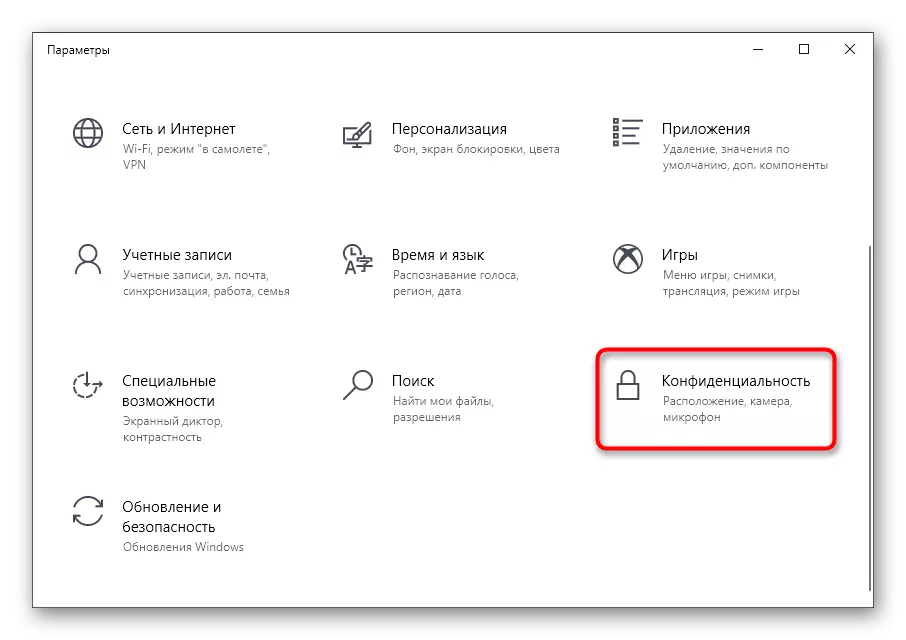
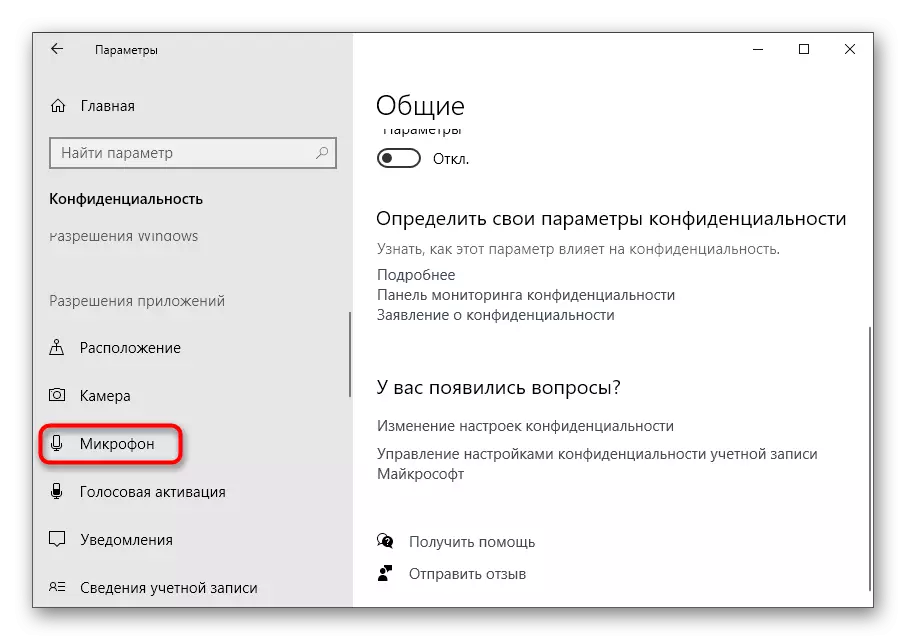
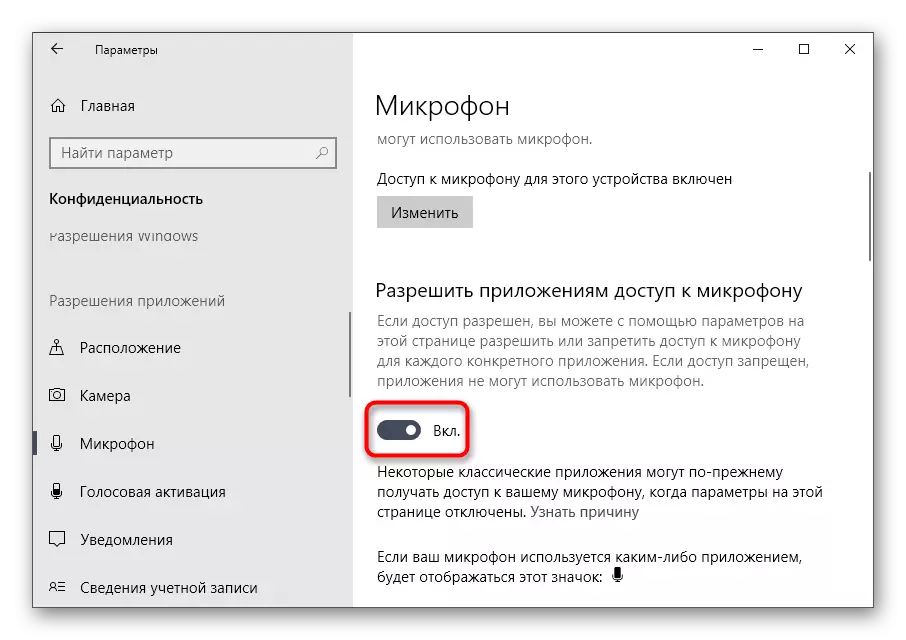
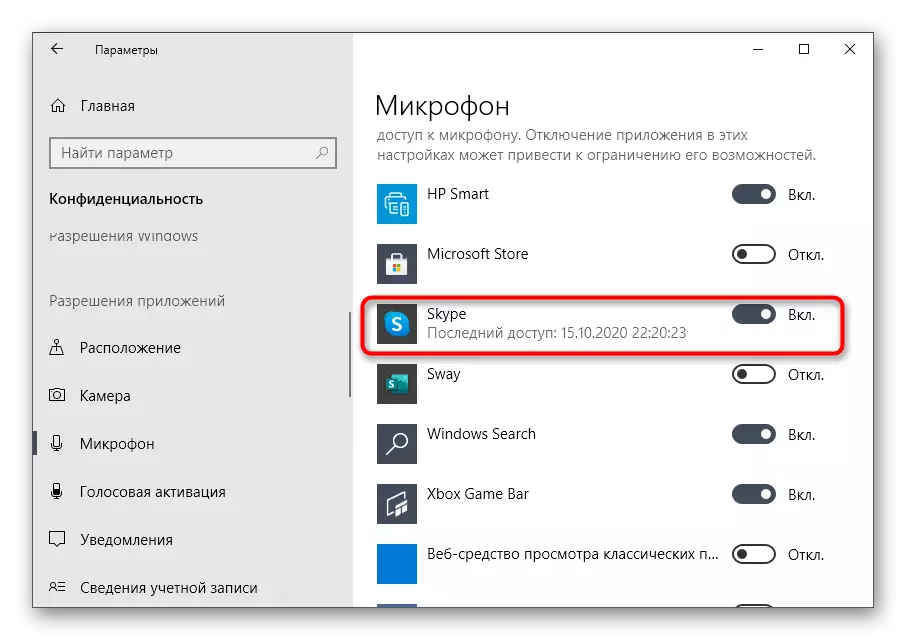
Бо роҳи, маҳз ҳамон иҷозати барои насб кардани камера талаб карда мешавад, агар шумо ҳангоми тамос дар Skype тамос гиред.
Қадами 3: Микрофон дар Skype
Он танҳо барои санҷиши параметрҳои дастгоҳи сабти номбурда дар худи барнома боқӣ мемонад. Барои ин, менюи махсусе дар он ҷо таъин шудааст, ки дар он ҷо истифодашуда якчанд функсияҳои фармоиширо пешниҳод мекунад.
- Skype-ро иҷро кунед ва дар профили худ иҷозат диҳед. Ба тарафи рости лақаб, нишонаро дар шакли се нуқтаҳои уфуқӣ клик кунед ва дар менюи контекстӣ "Танзимот" -ро интихоб кунед.
- Ба бахши "садо ва видео" гузаред.
- Санҷед, ки барнома микрофонро дуруст истифода мебарад.
- Агар шумо мехоҳед, ки миқдори дастиро дастӣ иваз кунед, таъиноти худкори худро хомӯш кунед.
- Ҳаҷмро бо ҳаракат ба слайдер дар экран пайдо кард.
- Ҳангоми санҷиши дастгоҳ ҳаҷми ҳаҷмро пайравӣ кунед.
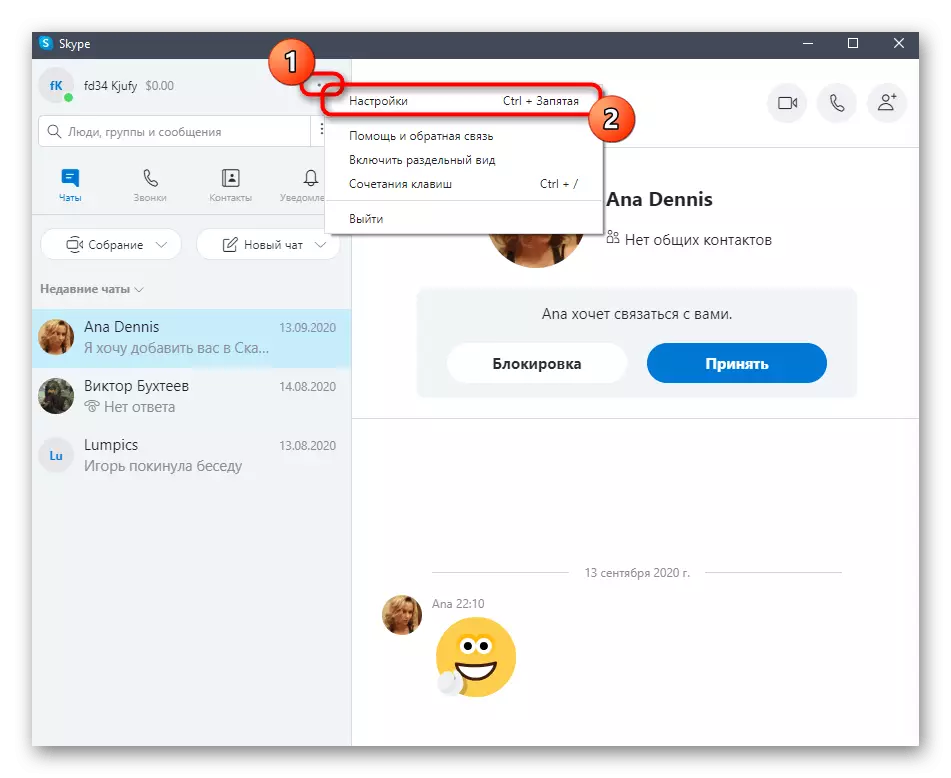
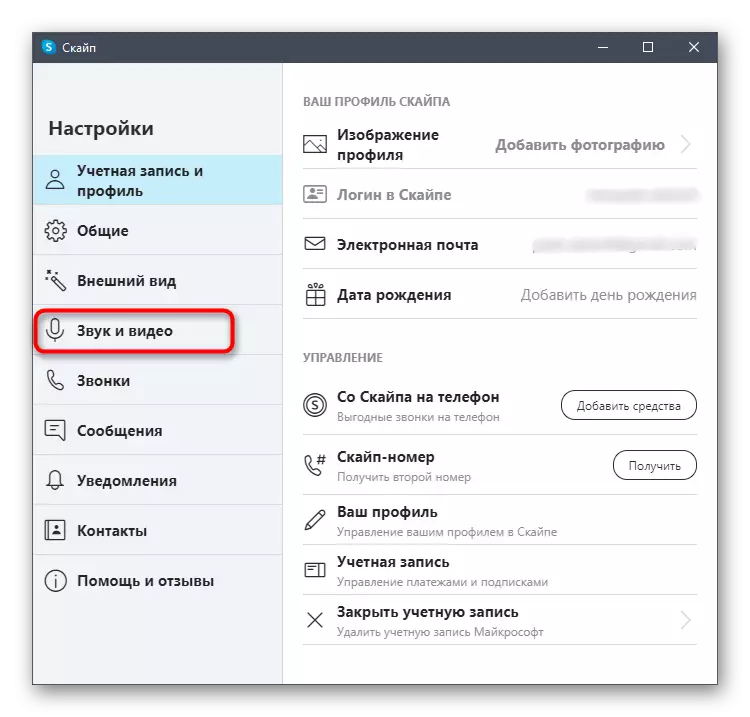
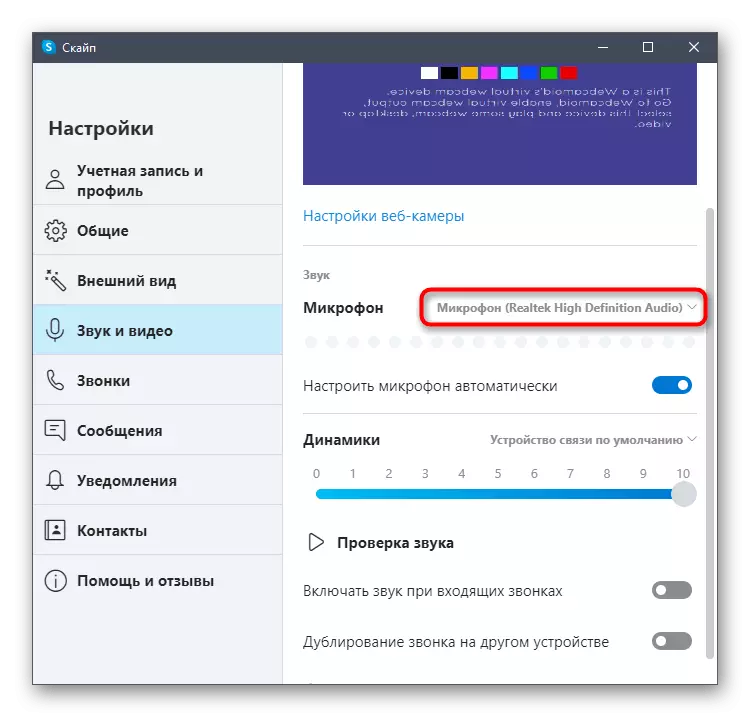
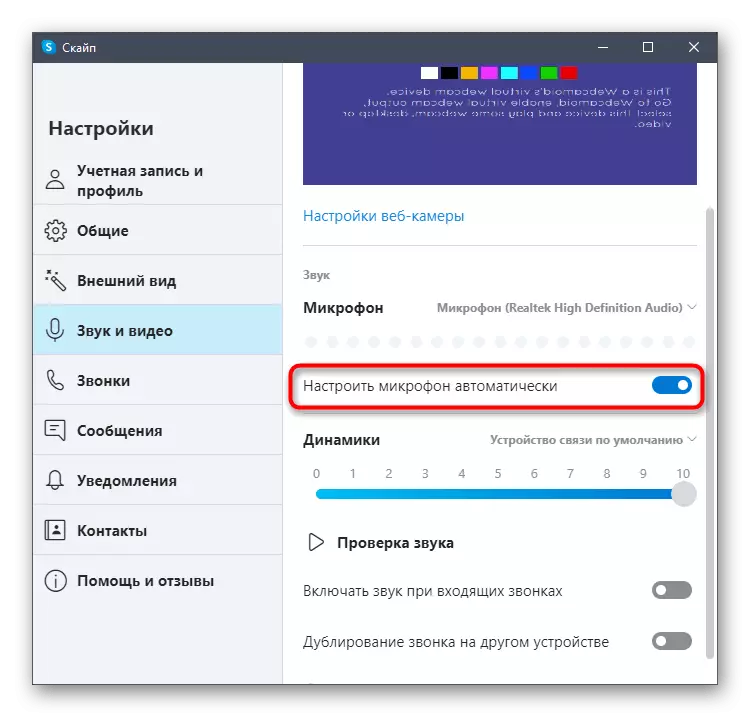
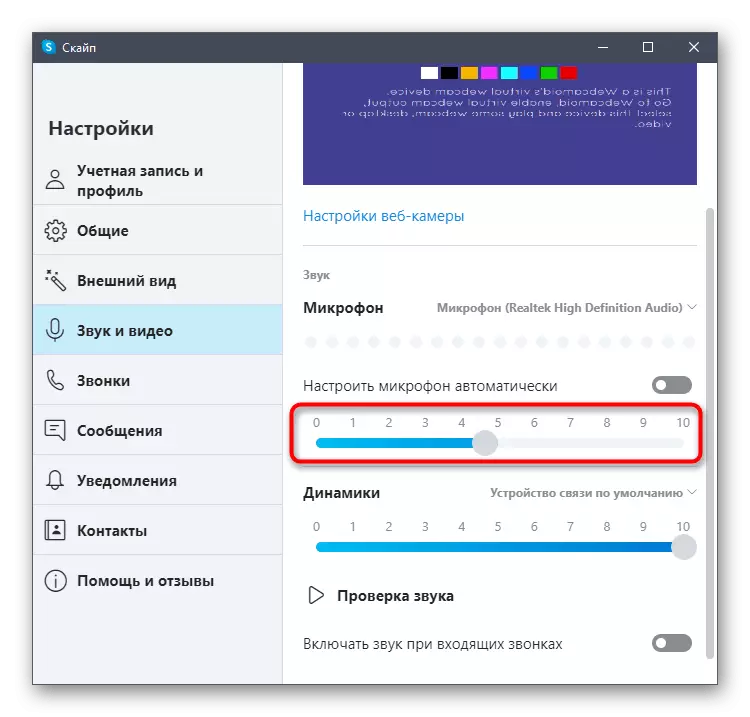
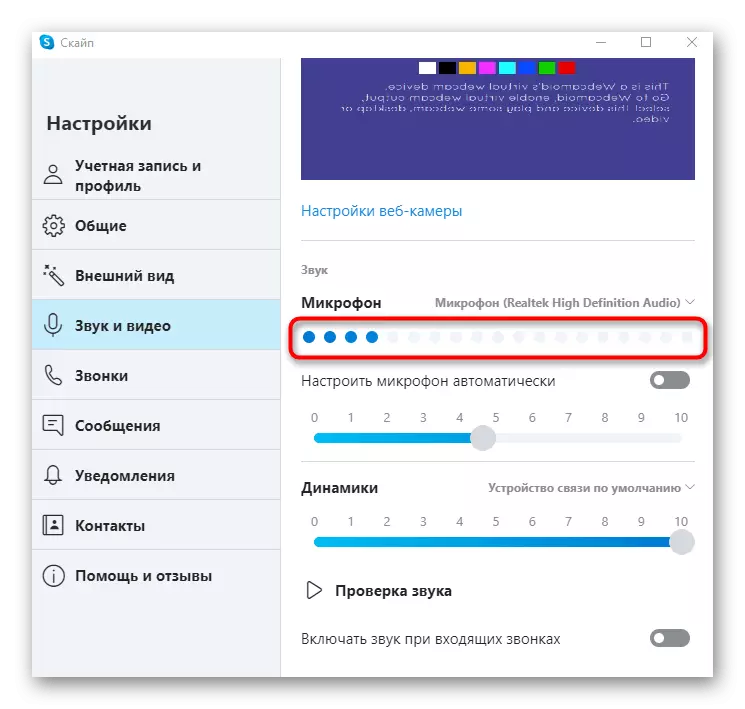
Агар яке аз марҳилаҳо маълум шуда бошад, ки микрофон тамоман кор намекунад, шумо ба тавсияҳо аз мақолаҳо дар бораи истинодҳо кӯмак хоҳед кард. Барои шинос кардани худ бо мундариҷа мувофиқ клик кунед.
Инчунин нигаред:
Чӣ бояд кард, агар микрофон дар Skype кор накунад
Микрофон пайваст аст, аммо дар Windows 10 кор намекунад
